Comme dit dans l’introduction de ce guide, le Raspberry Pi a été conçu pour permettre aux étudiants d’apprendre la programmation. Le langage principal pour programmer sur Raspberry Pi est Python. Nous allons voir comment mettre en place un environnement de programmation en Python sur votre Raspberry Pi.
Qu’est-ce que Python ?
Python est un puissant langage de programmation dynamique qui est utilisé dans différents domaines (application, web, …) Il est souvent comparé à Perl, Ruby ou encore Java.
Les principaux points forts de Python sont :
- Langage adapté aux débutants
- Les grandes possibilités du langage. Il va aussi bien être adapté aux petits projets qu’aux gros projets.
- Peut-être cross-platform
- Stable, langage qui est assez vieux et qui a fait ses preuves
- Simple à comprendre
Comment programmer en Python sur Raspbian ?
Pour écrire votre premier programme, rendez-vous dans le menu de Raspbian et allez dans : Programming > Thonny Python IDE
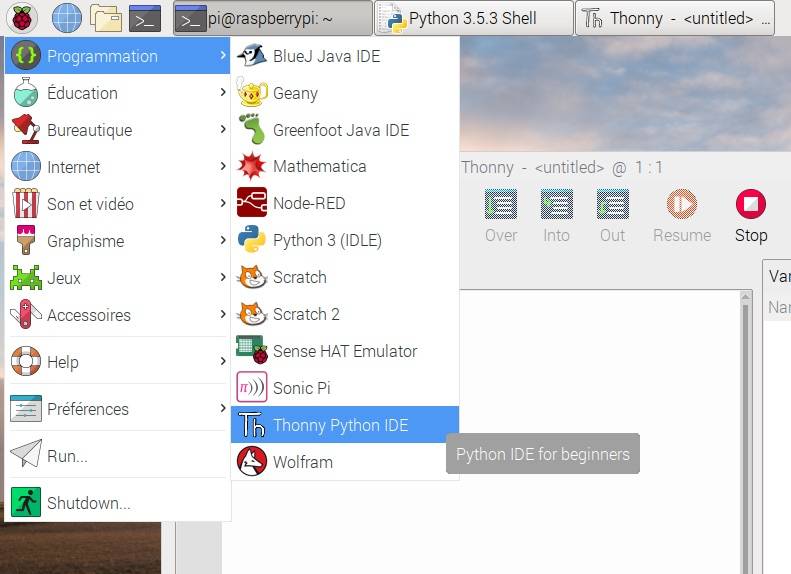
Une fenêtre s’ouvre et c’est ici que vous pourrez écrire votre code en Python.
Votre premier programme : « Hello World » en Python
Dans la partie à droite « Source », écrivez la ligne suivante :
print ('Hello World")
Puis enregistrez votre code en allant dans le menu « File > Save » (Je vous conseille de créer un dossier où vous stockerez vos fichiers python avant pour rester organisé.) Enregistrez votre fichier avec l’extension « .py », par exemple « helloworld.py »
Vous allez ensuite pouvoir lancer le programme en cliquant sur « Run »
Vous devriez voir apparaître :
« Hello World »
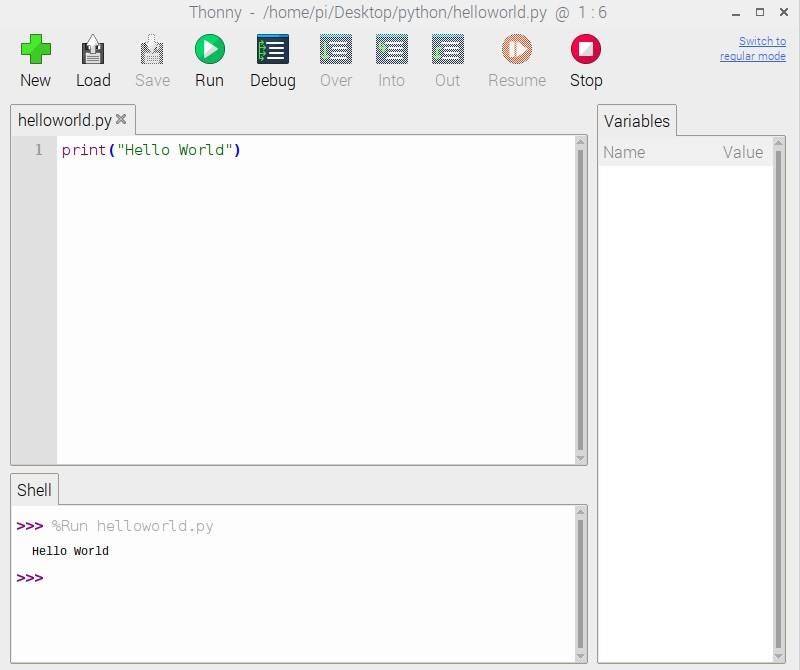
Si c’est le cas, tout fonctionne parfaitement et vous êtes prêt à coder vos premiers programmes en Python sur Raspberry Pi.
Nous n’allons pas voir la programmation en Python dans la suite de ce guide. Si vous souhaitez en apprendre plus et commencer à programmer en Python, je vous conseille le tutoriel d’OpenClassrooms qui est très complet.
Dans la suite de ce guide, nous allons voir comment transformer votre Pi en un média-center.
